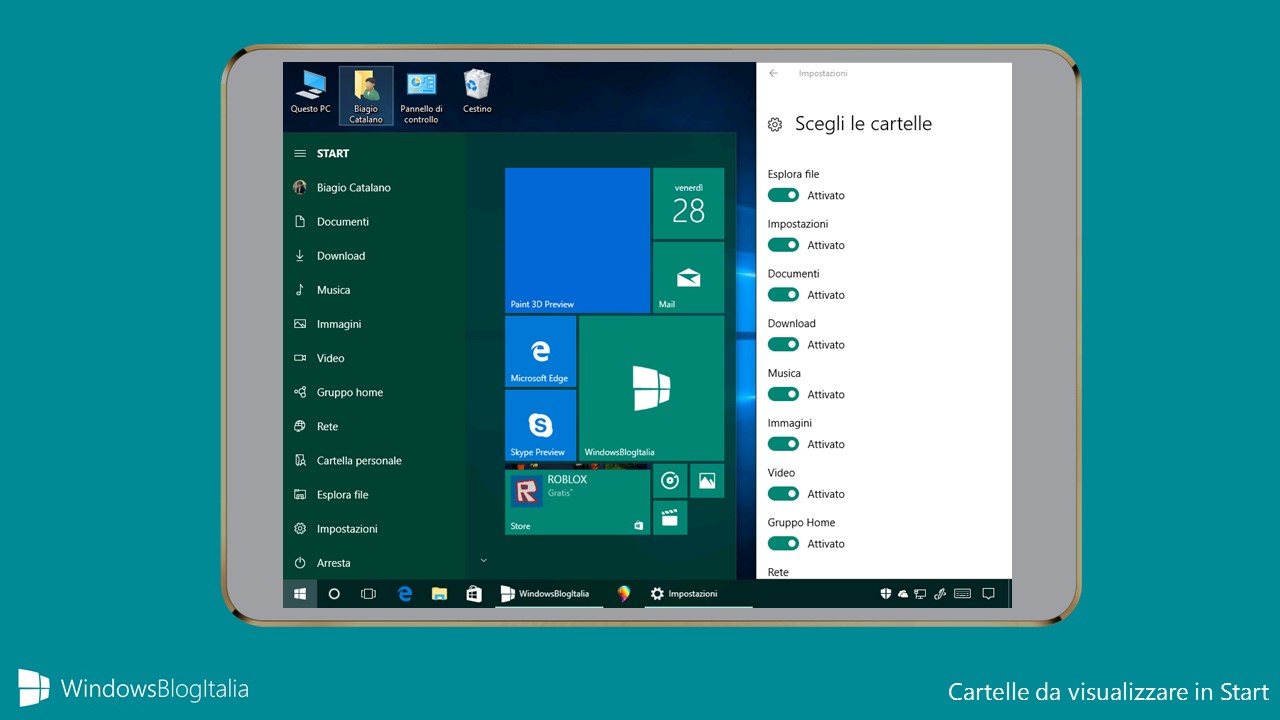
Windows 10 può essere personalizzato ed adattato alle esigenze dell’utente in molteplici modi. Tra le opzioni di personalizzazione, è possibile aggiungere anche alcune cartelle al menu Start di Windows 10, per un accesso più rapido. Vediamo insieme come fare.
Le cartelle che è possibile aggiungere al menu Start sono:
- Esplora file (attivo di default)
- Impostazioni (attivo di default)
- Documenti
- Download
- Musica
- Immagini
- Video
- Gruppo Home
- Rete
- Cartella Personale
Ogni cartella è visibile sul lato sinistro del menu Start, proprio sotto l’immagine del vostro account.
Ora vediamo come scegliere quali cartelle mostrare in Start:
- Aprite l’app Impostazioni (potete accedere alla lista delle app oppure premere Windows + I).
- Recatevi in Personalizzazione > Start.
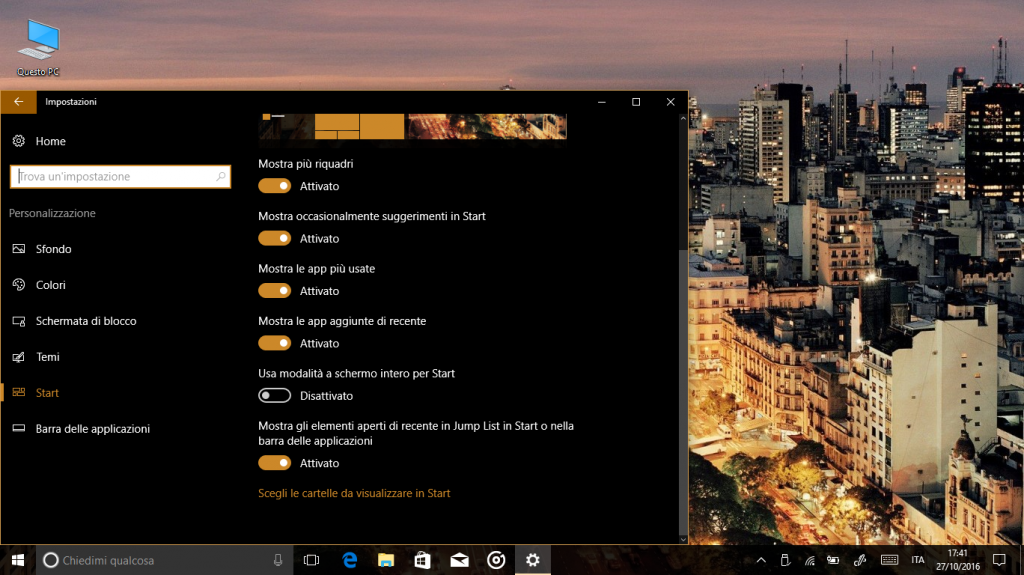
- Scorrete l’area a destra fino ad arrivare al link chiamato Scegli le cartelle da visualizzare in Start e cliccatelo.
- Dalla lista delle cartelle, abilitate quelle che volete far comparire nel menu Start.
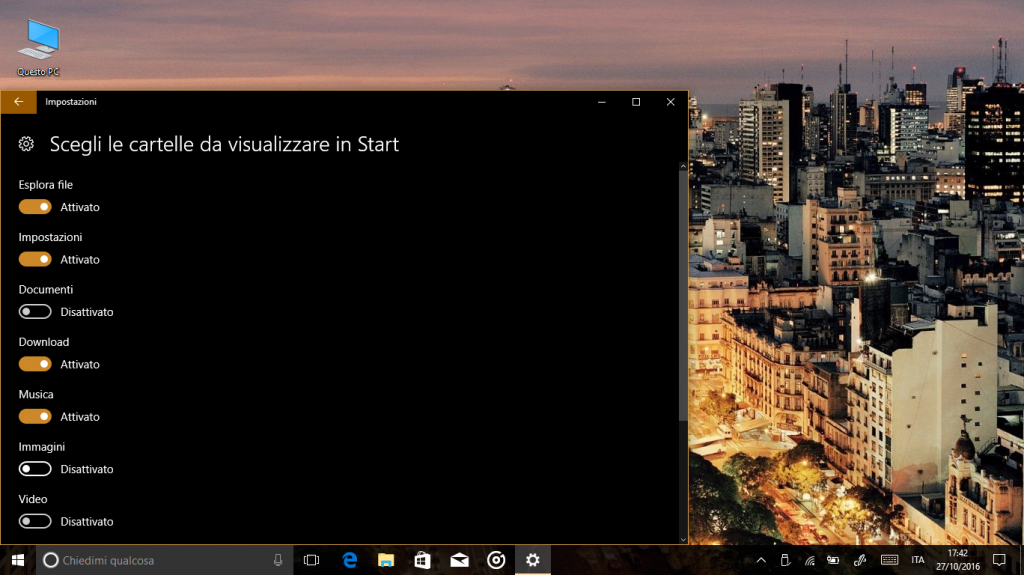
Le cartelle selezionate saranno ora disponibili come icone nel menu Start. Espandendo il lato sinistro del menu Start, cliccando il menu hamburger (tre linee orizzontali) potrete visualizzarne i nomi completi.
Avete aggiunto delle cartelle al menu Start? Usate spesso questa funzionalità? Scrivetelo nei commenti qui sotto.
Articolo di Windows Blog Italia
Fonte | WinAero












